领格游戏手柄怎么连接电脑 如何在电脑上设置游戏手柄连接
更新时间:2023-10-19 13:59:51作者:xiaoliu
领格游戏手柄怎么连接电脑,现如今随着电子游戏的普及和发展,越来越多的玩家选择使用游戏手柄来提升游戏体验,对于一些新手玩家来说,如何连接游戏手柄到电脑并设置连接方式可能会成为一个难题。领格游戏手柄又该如何连接到电脑上呢?如何在电脑上进行游戏手柄的设置呢?接下来我们将为大家详细介绍游戏手柄的连接和设置方法,让大家能够轻松享受游戏乐趣。
步骤如下:
1.首先将游戏手柄通过USB接口连接到电脑上。

2.然后电脑会提示接入了新的USB设备。点击“开始”菜单,选择“设备和打印机”。
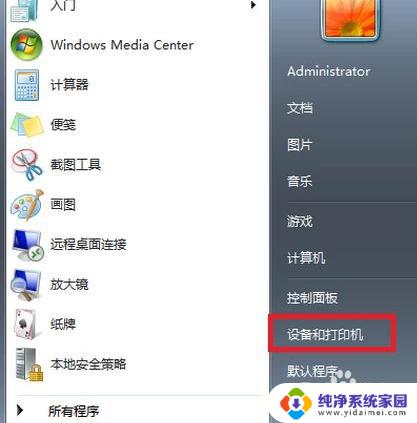
3.在打开的窗口中可以看到电脑连接的所有设备,点击游戏手柄图标。

4.右键点击,选择“游戏控制器设置”。
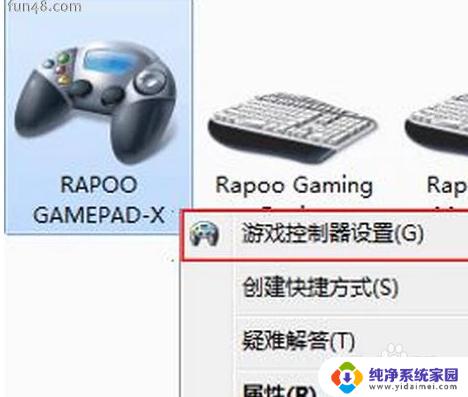
5.在“游戏控制器设置”窗口中点击右下角的“属性”按钮。
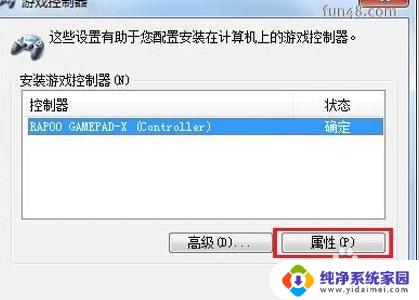
6.进入手柄的控制驱动界面了,接下来可调试自己的手柄。可以测试手柄各按钮是否正常工作。
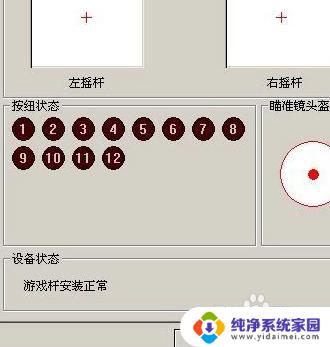
7.若发现游戏手柄工作不正常,可以点击属性选择“校准”来校准游戏手柄。如下图。
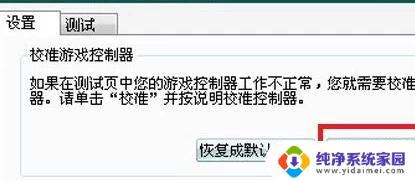
8.在弹出的“设备校准向导”窗口中点击下一步。
9.在“校准轴”界面,根据提示将手柄左方向舵旋转几圈。重新定位中心点。校准游戏手柄的“X轴/Y轴。
10.然后上下移动Z轴,然后按控制器上的按钮。最后在跳转的页面中点击完成即可。
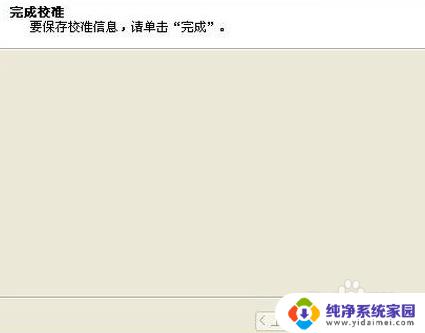
以上就是领格游戏手柄如何连接电脑的全部内容,如果您也遇到了相同的问题,可以参考本文提供的步骤进行修复,希望本文对您有所帮助。
领格游戏手柄怎么连接电脑 如何在电脑上设置游戏手柄连接相关教程
- 电脑接游戏手柄 如何在电脑上设置游戏手柄连接
- 手柄连接笔记本 如何在电脑上设置游戏手柄连接
- 电脑插手柄 如何在电脑上设置游戏手柄的连接方式
- 手柄可以接在电脑上吗 游戏手柄连接电脑设置方法
- 普通游戏手柄怎么连接电脑 游戏手柄连接电脑设置方法
- ps5手柄连接电脑后连不上ps5 PS5手柄连接电脑的步骤
- 连接电脑的手柄 游戏手柄连接电脑设置方法
- pxn9607x手柄怎么连接电脑 电脑如何通过蓝牙连接莱仕达手柄
- 手柄 连接 电脑 电脑设置游戏手柄连接的教程
- switch原装手柄怎么连接电脑 switch手柄如何连接电脑
- 笔记本开机按f1才能开机 电脑每次启动都要按F1怎么解决
- 电脑打印机怎么设置默认打印机 怎么在电脑上设置默认打印机
- windows取消pin登录 如何关闭Windows 10开机PIN码
- 刚刚删除的应用怎么恢复 安卓手机卸载应用后怎么恢复
- word用户名怎么改 Word用户名怎么改
- 电脑宽带错误651是怎么回事 宽带连接出现651错误怎么办